Wer wünscht sich nicht die Möglichkeit, dass mehrere Lernende gleichzeitig an der gleichen Arbeit auf mehreren Computern arbeiten können? Piratenpad kannst du mit einem Browser ohne Registrierung verwenden. Mit dem kostenlosen Piratenpad wird das zu einer spannenden Arbeit:
Dazu braucht jeder Lernende nur ein Gerät mit einem Browser und den Link zum Dokument, im den zusammengearbeitet werden soll.
Jeder Lernende wird als Autor im Dokument aufgeführt. Alle wissen, wer was geschrieben hat.
Alle Änderungen können nachverfolgt werden. Das macht den Arbeitsprozess sichtbar.
Ein Chat in der rechten Spalte hilft, Absprachen vorzunehmen, wer an welcher Passage am Arbeiten ist.
Hinweis: Im Juli 2019 war piratenpad.de gar nicht mehr erreichbar. Weiche auf edupad.ch aus.
Ein Piratenpad einrichten
Öffne einen Browser und tippe in die Adresszeile PIRATENPAD.DE ein.
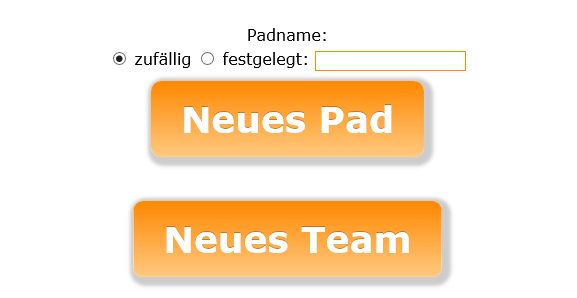 Unter PADNAME: kannst du entweder einen zufälligen Link generieren lassen oder einen nach Wunsch auswählen. Der zufällige Link hat den Vorteil, dass nur autorisierte Benutzer auf diesen kommen. Wählst du einen einfachen Link wie TEST, wirst du mit grosser Wahrscheinlichkeit auf einen bestehenden Piratenpad treffen oder andere User arbeiten an deinem Dokument mit. Den zufälligen Namen / Link kannst du mit bit.ly kürzen.
Unter PADNAME: kannst du entweder einen zufälligen Link generieren lassen oder einen nach Wunsch auswählen. Der zufällige Link hat den Vorteil, dass nur autorisierte Benutzer auf diesen kommen. Wählst du einen einfachen Link wie TEST, wirst du mit grosser Wahrscheinlichkeit auf einen bestehenden Piratenpad treffen oder andere User arbeiten an deinem Dokument mit. Den zufälligen Namen / Link kannst du mit bit.ly kürzen.
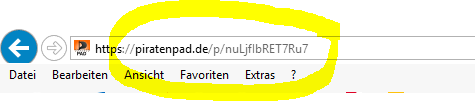
In meinem Beispiel „nuLflbRET7Ru7“. Diesen Link kürze ich mit bit.ly und gebe den Lernenden die Adresse bit.ly/pirat9403 bekannt.
Oben rechts findest du ein vordefiniertes Farbfeld. Dort gibst du deinen Vornamen ein, damit für die anderen User klar ist, wer mitschreibt.

Farbliche Kennzeichnung der Mitarbeitenden
Sobald weitere Nutzer dazukommen, erscheinen ihre Textbeiträge in der entsprechenden Benutzerfarbe:
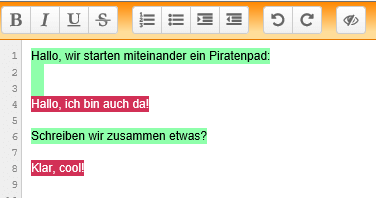
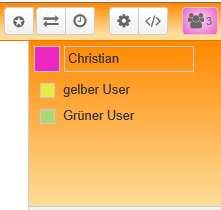
Absprachen zum entstehenden Text
Beim gemeinsamen Bearbeiten und Erstellen von Texten – dem kollaborativen Arbeiten – braucht es immer wieder Absprachen. Die Unterhaltung – ein Chat auf der rechten Bildschirmseite – kannst du über das Zahnradsymbol oben rechts ein- oder ausschalten:
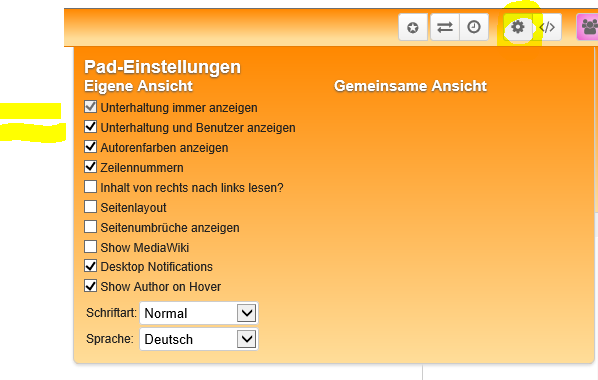 Das Feld zum Eintragen einer Frage oder eines Kommentars ist etwas vesteckt unten rechts am Bildschirmrand.
Das Feld zum Eintragen einer Frage oder eines Kommentars ist etwas vesteckt unten rechts am Bildschirmrand.
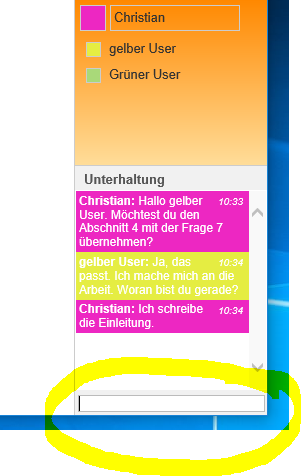
Bearbeitungsverlauf Piratenpad
Eine tolle Funktion ist das Nachverfolgen von Änderungen. So wird der Entstehungsprozess einer Arbeit perfekt protokolliert.
 Klicke auf die Uhr in der Symbolleiste oben rechts.
Klicke auf die Uhr in der Symbolleiste oben rechts.
Klicke auf das PLAY-SYMBOL. Nun läuft der ganze Entstehungsprozess und die Korrekturen im Zeitraffer ab.
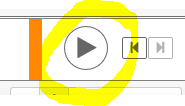 Wenn du auf dem Zeitstrahl den orangen Staab mit der Maus bewegst, kannst du in kleinen Schritten zu einem bestimmten Zeitstempel gehen und nachvollziehen, wer was wo verändert hat.
Wenn du auf dem Zeitstrahl den orangen Staab mit der Maus bewegst, kannst du in kleinen Schritten zu einem bestimmten Zeitstempel gehen und nachvollziehen, wer was wo verändert hat.
 Fertige Texte exportieren – Piratenpad
Fertige Texte exportieren – Piratenpad
Sind die Arbeiten fertig, kannst du diese in verschiedenen Formaten für dich exportieren. Klicke in der Symbolleiste auf das PFEILSYMBOL.
 Nun kannst du auswählen, in welchem Format du den Text haben möchtest:
Nun kannst du auswählen, in welchem Format du den Text haben möchtest:
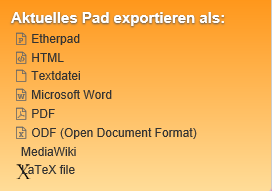 In der Regel wird das ein MICROSOFT WORD zum Weiterbearbeiten oder ein PDF als finale Version sein.
In der Regel wird das ein MICROSOFT WORD zum Weiterbearbeiten oder ein PDF als finale Version sein.
Einsatzmöglichkeiten Piratenpad
- Gemeinsam an einer Geschichte schreiben
- definierte Textpassen weiterentwickeln
- Gemeinsam einen Reisebericht verfassen
- Gedichte
- stille Diskussion
- Fragen zu einem Thema sammeln
- Rückmeldungen zu einem Thema
- Fiktiver Briefwechsel in einer Fremdsprache
- …
- Falls du eine weitere Idee hast, melde diese doch: Kontakt
» Weitere Online-Tools auf einen Blick
Neues Lernen mit Medien
Auf ICT-Wiki.ch sammle ich Anleitungen, Tipps, Problemlösungen und Unterrichtsideen, um deine Arbeit im Bereich Medien & Informatik zu unterstützen. » Kontakt aufnehmen

Seitencode: ict1045
